随着在线帐户黑客攻击变得越来越普遍,Mac 用户应确保他们采取一切可用的安全措施。换言之,请考虑使用 Apple 验证码来保护您的帐户。继续阅读以了解其工作原理。

保护任何在线帐户的最佳方法之一是使用双因素身份验证 (2FA)。2FA 通过要求用户提供只有他们知道的额外信息(例如来自第三方的随机生成的代码)来提供强化的安全性。
在 macOS Monterey 及更高版本的 Mac 操作系统软件中,Apple 的 Safari 浏览器(版本 15 及更高版本)包含一个内置的双因素身份验证器,可以生成验证码以提高登录安全性。这意味着,如果一个网站提供 2FA,您可以为其设置验证码,而无需下载第三方应用程序。
验证码会通过 iCloud 进行备份,设置后,当您使用与您的 Apple ID 关联的任何 Apple 设备登录网站时,验证码将自动填充。这使得在 iPhone 和 iPad 上使用 2FA 变得更加简化。
在帐户或服务上启用 2FA
首先,确保您拥有最新版本的 Safari (Safari 17)。完成此操作后,您需要在尝试保护的任何网站或服务上启用 2FA 应用程序的使用。请注意,如果您已经在移动应用程序上注册了 2FA 帐户,则必须取消注册 2FA 或使用移动应用程序中的当前 2FA 代码。
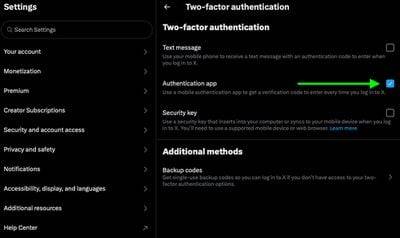
您可能需要浏览网站的安全或隐私设置,以启用身份验证器应用。例如,在 X(以前称为 Twitter)帐户上,2FA 选项位于“设置和隐私”->“安全和帐户访问”->“安全”下。
使用设置键
在相关帐户或服务上启用 2FA 后,系统会要求您在设备上输入设置密钥或使用设备的摄像头扫描二维码。请注意,您需要确保启用了 Safari 的自动填充功能(Safari ➝ 设置 ➝ 自动填充),并且网站的登录凭据保存在 Safari 中,以便 2FA 代码生成器正常工作。
- 打开 Safari,然后从菜单栏中选择 Safari ➝ 设置…。
- 选取“密码”标签,然后键入您的用户密码或使用触控 ID 进行认证。
- 找到并打开您要添加 2FA 的网站的条目,然后点击“帐户选项”下的“验证码”旁边的设置。
- 如果站点提供安装密钥,请在“设置密钥”字段中输入该密钥。如果它提供了二维码,请按住 Control 键点按它并选取“设置验证码”。(或者,您可以下载二维码图像并使用该选项进行选择。
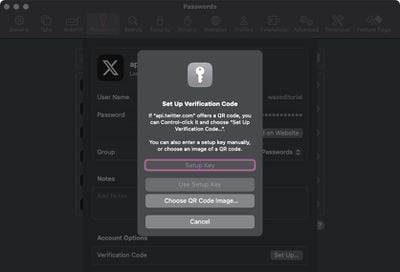
使用 Safari 生成的 2FA 代码
- 打开 Safari 并导航到需要双重身份验证 (2FA) 的网站。
- 像往常一样输入网站的用户名和密码。
- 当网站要求提供 2FA 代码时,请查找出现在输入字段上方的 Safari 内置建议。
- 单击 2FA 代码建议。Safari 将自动生成并填写 2FA 代码。
- 通过验证 2FA 代码完成登录过程,您就完成了。
将来,当您登录网站或服务并提示您输入验证码时,Safari 会自动将最新代码显示为“自动填充”选项——您需要做的就是单击该代码将其输入到输入字段中,然后就可以了。